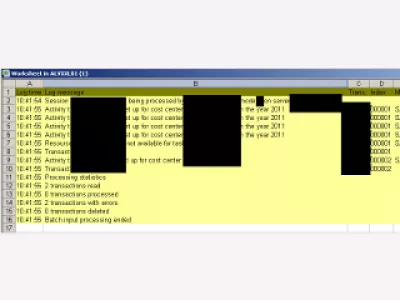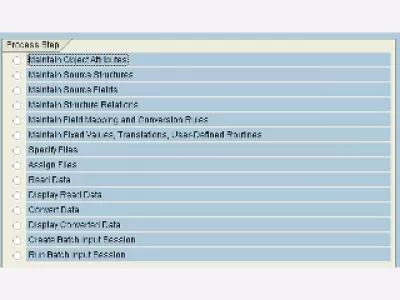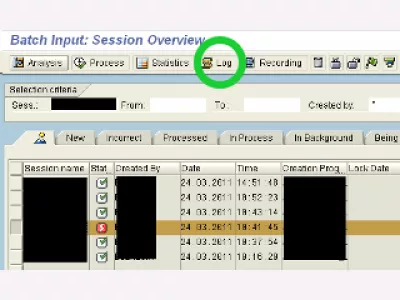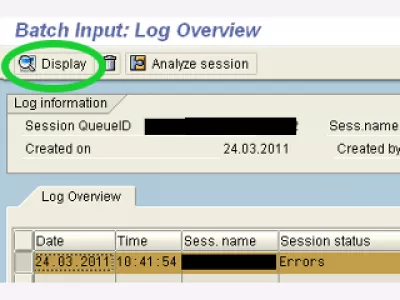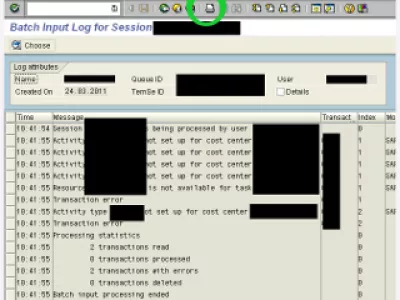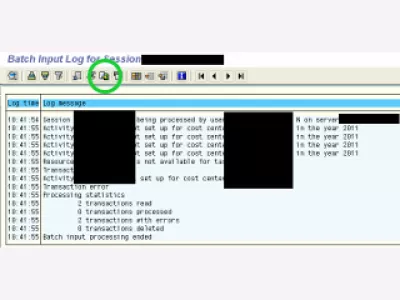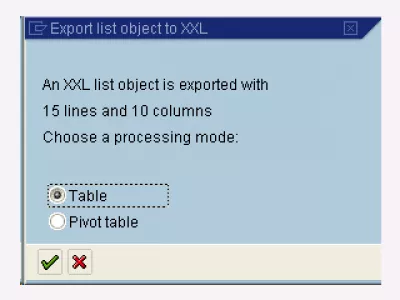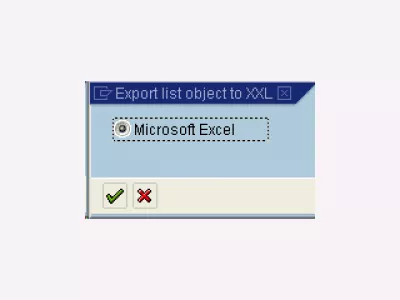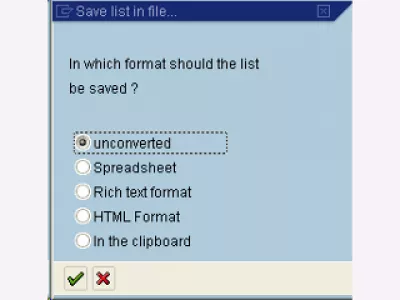SAP eksportuje wyniki sesji wsadowej LSMW
Czasami, podczas uruchamiania sesji wsadowej wsadowej LSMW (ryc. 1), chcemy uzyskać wyniki w przydatnym formacie jak arkusz kalkulacyjny lub surowy plik tekstowy. To do obsługi, używania i porównywania wyników.
Po uruchomieniu naszej sesji, w transakcji SM35 (wsadowe wprowadzanie: przegląd sesji), możemy go wybrać, na przykład jeden z błędem. Wybieramy go, a następnie wybieramy Wyświetlanie dziennika (Ryc. 2). Na ekranie dziennika wybieramy linię i klikamy Wyświetlacz (Ryc. 3).
Mamy teraz cały dziennik ale wyświetlany w SAP. Możemy chcieć go wyeksportować. Aby to zrobić, musimy najpierw wybrać opcję drukowania, klikając ikonę drukowania w górnej części (Ryc. 4).
Dziennik jest teraz gotowy (ryc. 5) do obsługiwania go tak, jak chcemy: wydrukuj go lub wyeksportuj. Aby wyeksportować go w arkuszu kalkulacyjnym, wystarczy kliknąć ikonę wspólnej eksportowania lub użyć domyślnego skrótu Ctrl-Shift-F7.
Następnie pytamy o typ arkusza kalkulacyjnego (ryc. 6) i możemy wybrać nasze oprogramowanie do arkuszy kalkulacyjnych (ryc. 7).
Wynik jest wyświetlany sam (rys. 8) w wybranym programie do obsługi arkuszy kalkulacyjnych, z którego możemy obsługiwać dane według potrzeb, ale może być konieczne pewne oczyszczanie, aby usunąć niektóre niepotrzebne dane.
Oczywiście są nam oferowane inne opcje eksportu (Ryc. 9) na przykład możemy zapisać dziennik jako nieprzetworzony (plik tekstowy), w HTML, aby wyświetlić go w przeglądarce ...
Jak wyeksportować dane wsadowe LSMW
Aby wyeksportować dane wejściowe wsadu LSMW w systemie SAP, przejdź do transakcji SM35> log> log overview> select job> print> list> export> local file.
Umożliwi to zapisanie wyniku wprowadzania partii LSMW do eksportu na komputerze w lokalnym pliku, takim jak tekst lub arkusz kalkulacyjny.
Jest to również sposób eksportowania dziennika SM35 do programu Excel, przechodząc najpierw przez opcję drukowania i eksportując drukowanie do wyjścia Excel.
Jak wyeksportować dane wsadowe LSMWJak eksportować LSMW z jednego serwera na drugi
Aby wyeksportować LSMW z jednego serwera na inny, uruchom na serwerze źródłowym, przejdź do transakcji LSMW> wybierz projekt i obiekt> dodatki> eksportuj projekt> wybierz> eksportuj> zapisz plik.
Teraz na serwerze docelowym otwórz transakcję LSMW> dodatki> importuj projekty> wybierz lokalny plik LSMW, aby zaimportować LSMW z innego serwera na ten serwer.
Jak eksportować LSMW z jednego serwera na drugiCzęsto Zadawane Pytania
- Jaki jest najlepszy sposób na eksport LSMW w SAP?
- Aby wyeksportować LSMW z jednego serwera do drugiego, uruchom na serwerze źródłowym, przejdź do LSMW Transaction> Wybierz projekt i obiekt> Funkcje zaawansowane> Projekt Eksport> Wybierz> Eksport> Zapisz plik.
- W jaki sposób wyniki z sesji wejściowych Batch LSMW mogą być eksportowane w *SAP *?
- Wyniki sesji wejściowych Batch LSMW można eksportować w formatach takich jak arkusze kalkulacyjne lub surowe pliki tekstowe, ułatwiając łatwe obsługa, wykorzystanie i porównanie wyników.
Wprowadzenie do SAP HANA for Non-Techies w wideo

YoAnn Bierling to specjalista od wydawnictwa i cyfrowego konsultingowego, który wywarł globalny wpływ dzięki wiedzy specjalistycznej i innowacji w technologiach. Pasjonowany wzmacnianiem osób i organizacji do prosperowania w erze cyfrowej, dąży do zapewniania wyjątkowych rezultatów i zwiększania rozwoju poprzez tworzenie treści edukacyjnych.